
Þrátt fyrir að hægt sé að nota fraps í mismunandi tilgangi, nota margir það til að taka upp tölvuleiki. Hins vegar eru ákveðnar blæbrigði.
Stilltu fraps til að taka upp leiki
Í fyrsta lagi er mikilvægt að muna að friðarnir dregur alvarlega úr tölvuframleiðslu. Og því, ef tölvu notandans er varla að takast á við leikinn sjálft, þá geturðu gleymt um skrána. Nauðsynlegt er að aflgjafinn sé ennþá, í erfiðustu tilvikinu, þú getur dregið úr grafíkstillingum leiksins.Skref 1: Stilling vídeó handtaka valkosti
Við munum greina alla möguleika:
- "Vídeó handtaka hotkey" - lykillinn inniheldur og slökkt á. Mikilvægt er að velja hnappinn sem er ekki notaður af leikstýringu (1).
- "Video Capture Settings":
- "FPS" (2) (rammar á sekúndu) - við setjum 60, þar sem þetta mun veita mesta sléttleika (2). Vandamálið hér er að tölvan gefur stöðugt út 60 ramma, annars mun þessi valkostur ekki vera skynsamlegt.
- Myndbandstærð - "í fullri stærð" (3). Ef um er að ræða uppsetningu "hálf stærð" verður myndbandsupplausnin við framleiðsluna tvisvar sinnum minni en upplausn á tölvuskjánum. Þó að ef um er að ræða ófullnægjandi kraft tölvu notandans leyfir það þér að auka sléttuna á myndinni.
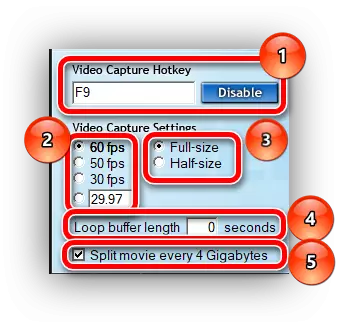
Stig 2: Skipulag endurskoðun sérsniðnar valkosti
Hér er allt mjög einfalt.
- "Hljóð handtaka stillingar" (1) - Ef þú ert með merkið á "Upptaka Win10 hljóðið" - við fjarlægjum. Þessi valkostur virkjar upptöku kerfis hljóð sem getur truflað upptöku.
- Msgstr "Skráðu ytri inntak" (2) - virkjar upptökuna úr hljóðnemanum. Kveiktu á ef notandi athugasemdir um hvað er að gerast á myndskeiðinu. Eftir að hafa tekið eftir merkinu á móti "aðeins handtaka meðan ýtt er á ..." (3) er hægt að tengja hnappinn þegar þú smellir á hljóð hljóðsins frá utanaðkomandi aðilum.
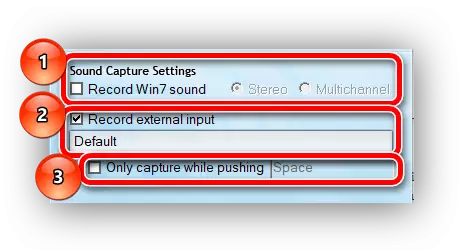
Stig 3: Stilling á sérstökum valkostum
- Helstu músarbendilinn í myndskeiðinu "Valkostur verður að vera kveikt á. Í þessu tilviki mun bendillinn aðeins trufla (1).
- "Læsa framerate meðan upptöku" - fangar fjölda ramma á sekúndu þegar þú spilar á merkinu sem tilgreint er í stillingum "FPS". Það er betra að innihalda, annars jerks við upptöku (2).
- "Force lossless RGB handtaka" - Virkjun hámarks gæði upptöku gæði. Ef PC máttur leyfir, verður þú að virkja (3). PC hlaða verður aukið, auk fullkominn skráarstærð, en gæði verður stærðargráðu hærra en ef þú slökkva á þessum valkosti.
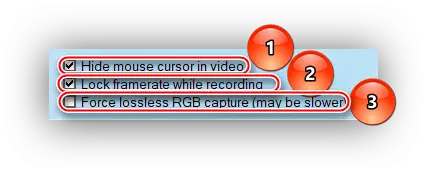
Með því að setja slíkar stillingar geturðu náð hámarks upptöku gæði. Aðalatriðið er að hafa í huga að eðlilegt verk af fragunum er aðeins hægt með meðaltalsstillingu tölvunnar til að taka upp verkefnin í fyrra, aðeins öflugur tölva er hentugur fyrir nýjan.
